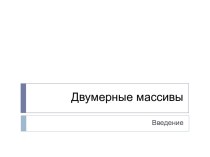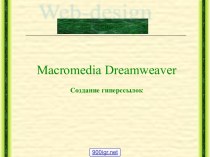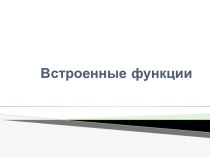- Главная
- Разное
- Бизнес и предпринимательство
- Образование
- Развлечения
- Государство
- Спорт
- Графика
- Культурология
- Еда и кулинария
- Лингвистика
- Религиоведение
- Черчение
- Физкультура
- ИЗО
- Психология
- Социология
- Английский язык
- Астрономия
- Алгебра
- Биология
- География
- Геометрия
- Детские презентации
- Информатика
- История
- Литература
- Маркетинг
- Математика
- Медицина
- Менеджмент
- Музыка
- МХК
- Немецкий язык
- ОБЖ
- Обществознание
- Окружающий мир
- Педагогика
- Русский язык
- Технология
- Физика
- Философия
- Химия
- Шаблоны, картинки для презентаций
- Экология
- Экономика
- Юриспруденция
Что такое findslide.org?
FindSlide.org - это сайт презентаций, докладов, шаблонов в формате PowerPoint.
Обратная связь
Email: Нажмите что бы посмотреть
Презентация на тему Плеер Fonmix
Содержание
- 2. 2ОборудованиеПерсональные компьютеры и ноутбукиПланшеты и смартфоныFONMIX box («Коробочные»
- 3. 3Технические требования
- 4. 4Если у пользователя имеется персональный компьютер, ноутбук,
- 5. 5Техническое оснащение пользователяНеобходимо уметь правильно устанавливать и
- 6. УСТАНОВКА И НАСТРОЙКАANDROID-ВЕРСИИ ПЛЕЕРА FONMIXДанная инструкция предназначена
- 7. 7Для начала необходимо загрузить плеер. Это можно
- 8. 8После перехода по ссылке начнется загрузка приложения
- 9. 9Будет запущен процесс установки плеера на ваше
- 10. 10При первом запуске плеера потребуется ввести лицензионный
- 11. 11Главный экран плеера состоит из верхней «шапки»
- 12. Ниже вышеописанных блоков имеется лента с тремя
- 13. Для поиска треков воспользуйтесь значком лупы в
- 14. УСТАНОВКА И НАСТРОЙКАWINDOWS-ВЕРСИИ ПЛЕЕРА FONMIXДанная инструкция предназначена
- 15. 15Для начала необходимо загрузить плеер. Это можно
- 16. 16После того, как процесс загрузки плеера завершится,
- 17. 17Поздравляем! Плеер FONMIX установлен. Можно поставить «галочку»,
- 18. 18При первом запуске плеера потребуется ввести лицензионный
- 19. 19Главный экран плеера состоит из верхней «шапки»
- 20. Скачать презентацию
- 21. Похожие презентации

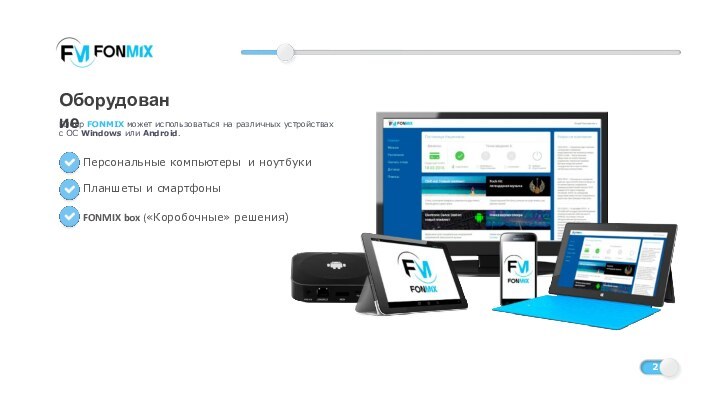
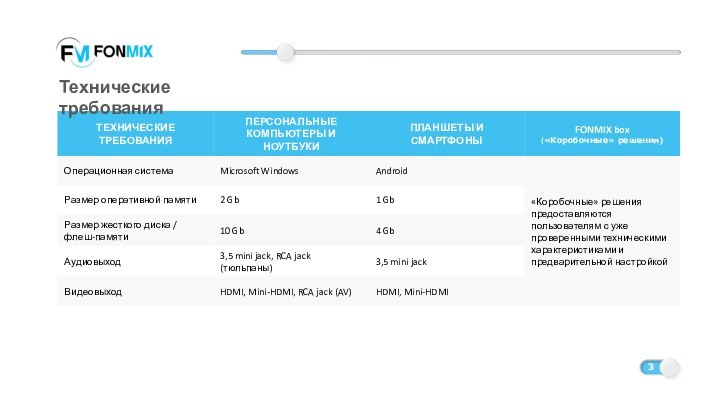
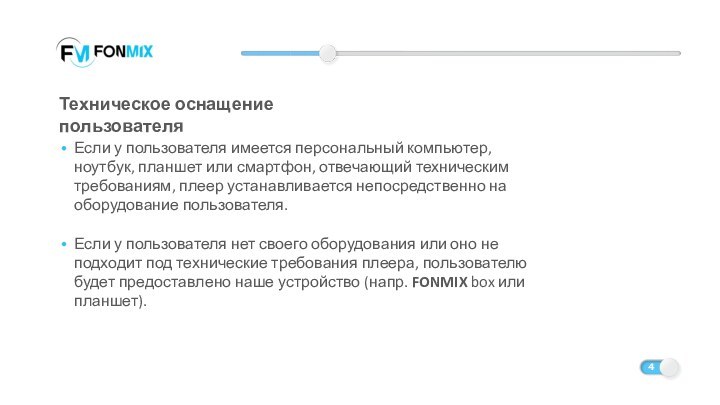
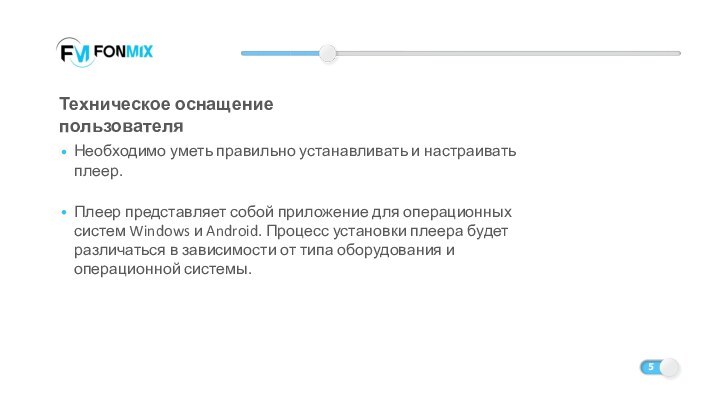

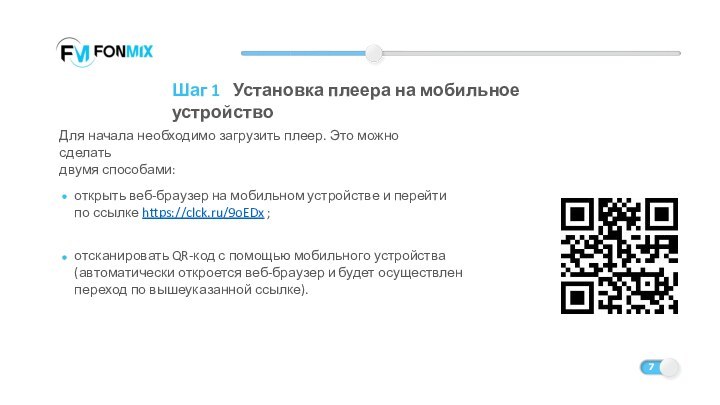
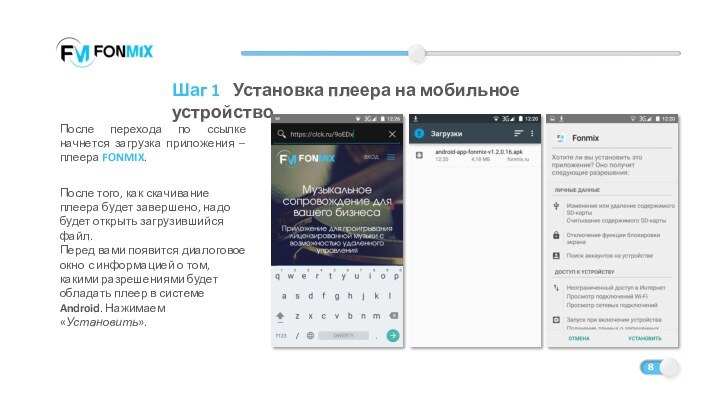
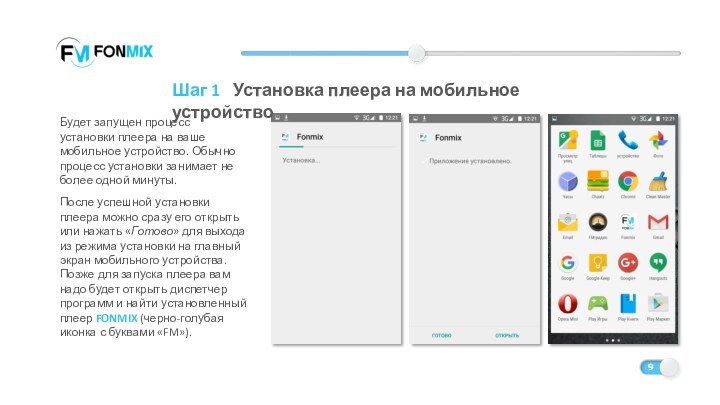
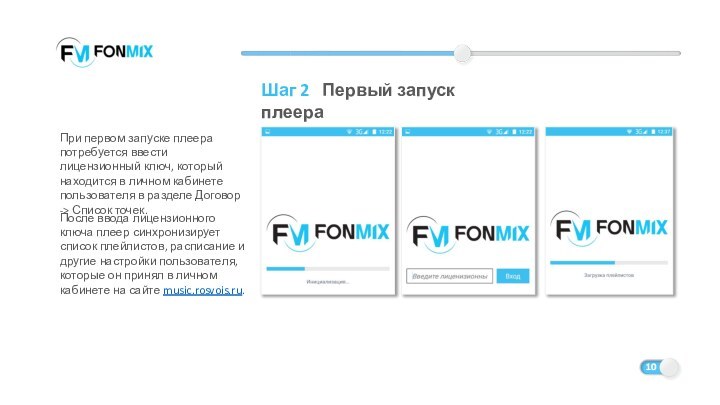
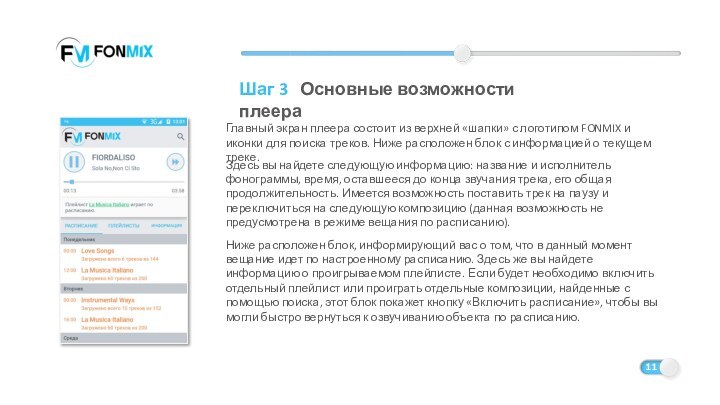
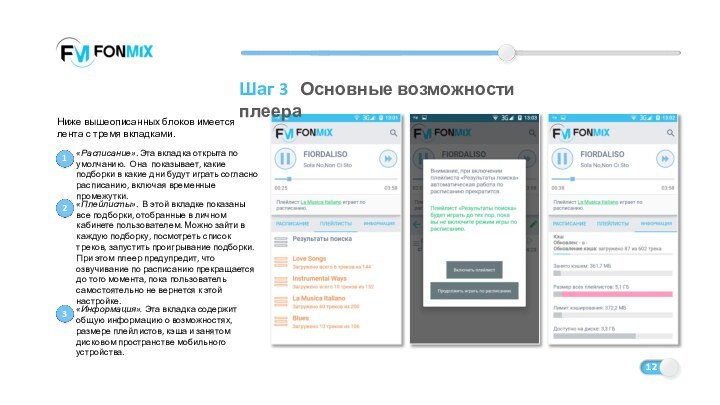
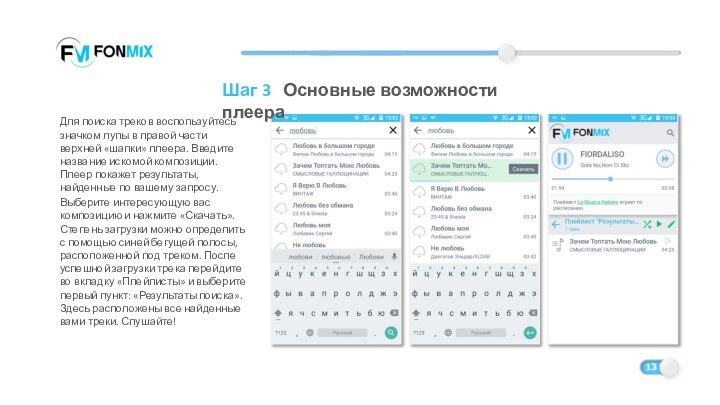

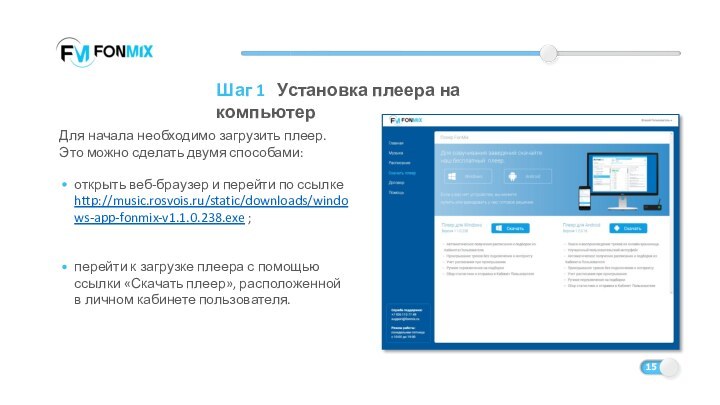
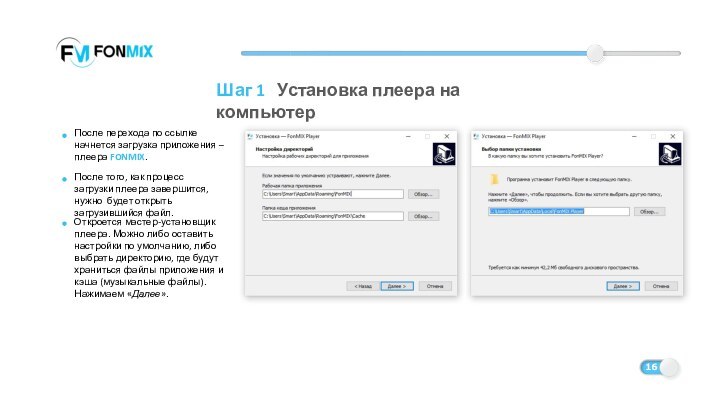
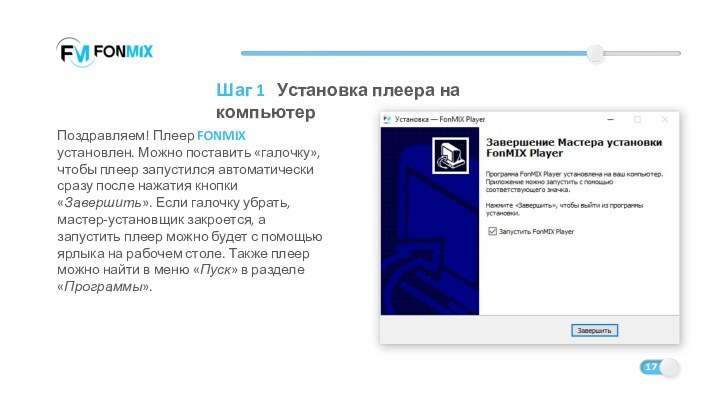

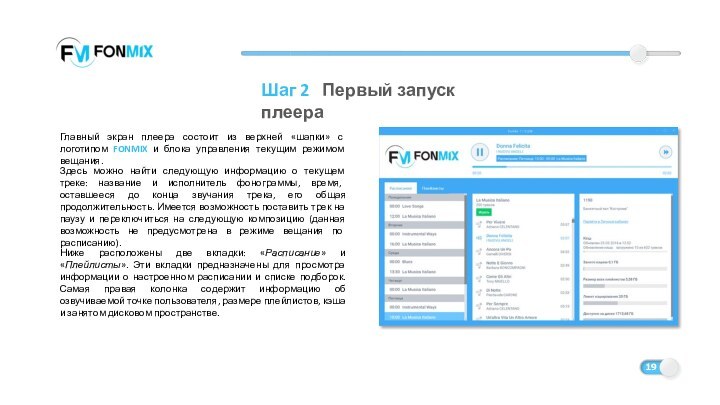

Слайд 2
2
Оборудование
Персональные компьютеры и ноутбуки
Планшеты и смартфоны
FONMIX box («Коробочные» решения)
Плеер
FONMIX может использоваться на различных устройствах
Android.
Слайд 4
4
Если у пользователя имеется персональный компьютер, ноутбук, планшет
или смартфон, отвечающий техническим требованиям, плеер устанавливается непосредственно на
оборудование пользователя.Если у пользователя нет своего оборудования или оно не подходит под технические требования плеера, пользователю будет предоставлено наше устройство (напр. FONMIX box или планшет).
Техническое оснащение пользователя
Слайд 5
5
Техническое оснащение пользователя
Необходимо уметь правильно устанавливать и настраивать
плеер.
Плеер представляет собой приложение для операционных систем Windows
и Android. Процесс установки плеера будет различаться в зависимости от типа оборудования и операционной системы.
Слайд 6
УСТАНОВКА И НАСТРОЙКА
ANDROID-ВЕРСИИ ПЛЕЕРА FONMIX
Данная инструкция предназначена для
установки плеера на смартфоны и планшетные компьютеры.
Инструкция описывает основные
этапы установки приложения на устройства, отвечающие техническим требованиям.6
Слайд 7
7
Для начала необходимо загрузить плеер. Это можно сделать
двумя способами:
открыть веб-браузер на мобильном устройстве и перейти по
ссылке https://clck.ru/9oEDx ;отсканировать QR-код с помощью мобильного устройства (автоматически откроется веб-браузер и будет осуществлен переход по вышеуказанной ссылке).
Шаг 1 Установка плеера на мобильное устройство
Слайд 8
8
После перехода по ссылке начнется загрузка приложения –
плеера FONMIX.
Шаг 1 Установка плеера на мобильное устройство
После
того, как скачивание плеера будет завершено, надо будет открыть загрузившийся файл. Перед вами появится диалоговое окно с информацией о том, какими разрешениями будет обладать плеер в системе Android. Нажимаем «Установить».
Слайд 9
9
Будет запущен процесс установки плеера на ваше мобильное
устройство. Обычно процесс установки занимает не более одной минуты.
Шаг
1 Установка плеера на мобильное устройствоПосле успешной установки плеера можно сразу его открыть или нажать «Готово» для выхода из режима установки на главный экран мобильного устройства. Позже для запуска плеера вам надо будет открыть диспетчер программ и найти установленный плеер FONMIX (черно-голубая иконка с буквами «FM»).
Слайд 10
10
При первом запуске плеера потребуется ввести лицензионный ключ,
который находится в личном кабинете пользователя в разделе Договор
-> Список точек.Шаг 2 Первый запуск плеера
После ввода лицензионного ключа плеер синхронизирует список плейлистов, расписание и другие настройки пользователя, которые он принял в личном кабинете на сайте music.rosvois.ru.
Слайд 11
11
Главный экран плеера состоит из верхней «шапки» с
логотипом FONMIX и иконки для поиска треков. Ниже расположен
блок с информацией о текущем треке.Шаг 3 Основные возможности плеера
Здесь вы найдете следующую информацию: название и исполнитель фонограммы, время, оставшееся до конца звучания трека, его общая продолжительность. Имеется возможность поставить трек на паузу и переключиться на следующую композицию (данная возможность не предусмотрена в режиме вещания по расписанию).
Ниже расположен блок, информирующий вас о том, что в данный момент вещание идет по настроенному расписанию. Здесь же вы найдете информацию о проигрываемом плейлисте. Если будет необходимо включить отдельный плейлист или проиграть отдельные композиции, найденные с помощью поиска, этот блок покажет кнопку «Включить расписание», чтобы вы могли быстро вернуться к озвучиванию объекта по расписанию.
Слайд 12
Ниже вышеописанных блоков имеется лента с тремя вкладками.
Шаг
3 Основные возможности плеера
«Расписание». Эта вкладка открыта по
умолчанию. Она показывает, какие подборки в какие дни будут играть согласно расписанию, включая временные промежутки.«Плейлисты». В этой вкладке показаны все подборки, отобранные в личном кабинете пользователем. Можно зайти в каждую подборку, посмотреть список треков, запустить проигрывание подборки. При этом плеер предупредит, что озвучивание по расписанию прекращается до того момента, пока пользователь самостоятельно не вернется к этой настройке.
«Информация». Эта вкладка содержит общую информацию о возможностях, размере плейлистов, кэша и занятом дисковом пространстве мобильного устройства.
1
2
3
12
Слайд 13 Для поиска треков воспользуйтесь значком лупы в правой
части верхней «шапки» плеера. Введите название искомой композиции. Плеер
покажет результаты, найденные по вашему запросу.Шаг 3 Основные возможности плеера
Выберите интересующую вас композицию и нажмите «Скачать». Степень загрузки можно определить с помощью синей бегущей полосы, расположенной под треком. После успешной загрузки трека перейдите во вкладку «Плейлисты» и выберите первый пункт: «Результаты поиска». Здесь расположены все найденные вами треки. Слушайте!
13
Слайд 14
УСТАНОВКА И НАСТРОЙКА
WINDOWS-ВЕРСИИ ПЛЕЕРА FONMIX
Данная инструкция предназначена для
установки плеера на персональные компьютеры и ноутбуки, управляемые операционной
системой Windows.Инструкция описывает основные этапы установки приложения на устройства, отвечающие техническим требованиям.
14
Слайд 15
15
Для начала необходимо загрузить плеер. Это можно сделать
двумя способами:
открыть веб-браузер и перейти по ссылке http://music.rosvois.ru/static/downloads/windows-app-fonmix-v1.1.0.238.exe ;
перейти
к загрузке плеера с помощью ссылки «Скачать плеер», расположенной в личном кабинете пользователя.Шаг 1 Установка плеера на компьютер
Слайд 16
16
После того, как процесс загрузки плеера завершится, нужно
будет открыть загрузившийся файл.
Откроется мастер-установщик плеера. Можно либо оставить
настройки по умолчанию, либо выбрать директорию, где будут храниться файлы приложения и кэша (музыкальные файлы). Нажимаем «Далее».Шаг 1 Установка плеера на компьютер
После перехода по ссылке начнется загрузка приложения – плеера FONMIX.
Слайд 17
17
Поздравляем! Плеер FONMIX установлен. Можно поставить «галочку», чтобы
плеер запустился автоматически сразу после нажатия кнопки «Завершить». Если
галочку убрать, мастер-установщик закроется, а запустить плеер можно будет с помощью ярлыка на рабочем столе. Также плеер можно найти в меню «Пуск» в разделе «Программы».Шаг 1 Установка плеера на компьютер
Слайд 18
18
При первом запуске плеера потребуется ввести лицензионный ключ,
который находится в личном кабинете пользователя в разделе Договор
-> Список точек.Шаг 2 Первый запуск плеера
После ввода лицензионного ключа плеер синхронизирует список плейлистов, расписание и другие настройки пользователя, которые он принял в личном кабинете на сайте music.rosvois.ru.
Слайд 19
19
Главный экран плеера состоит из верхней «шапки» с
логотипом FONMIX и блока управления текущим режимом вещания.
Шаг 2
Первый запуск плеераЗдесь можно найти следующую информацию о текущем треке: название и исполнитель фонограммы, время, оставшееся до конца звучания трека, его общая продолжительность. Имеется возможность поставить трек на паузу и переключиться на следующую композицию (данная возможность не предусмотрена в режиме вещания по расписанию).
Ниже расположены две вкладки: «Расписание» и «Плейлисты». Эти вкладки предназначены для просмотра информации о настроенном расписании и списке подборок. Самая правая колонка содержит информацию об озвучиваемой точке пользователя, размере плейлистов, кэша и занятом дисковом пространстве.